Для того чтобы не нагружать глаза при работе за ноутбуком, необходимо изменять яркость дисплея в зависимости от окружающего освещения. К примеру, для улучшения чёткости изображения при работе в тёмном помещении требуется понизить яркость. При нахождении в хорошо освещённой комнате будет намного комфортнее, если яркость экрана на ноутбуке будет увеличена.
Как увеличить яркость экрана на ноутбуке
Существует несколько способов, с помощью которых можно изменить настройки дисплея. Рассмотрим каждый из них.
Использование функциональных клавиш
Самый быстрый способ настройки – это нажатие специально заданного сочетания клавиш (иногда только одной клавиши для увеличения и другой – для уменьшения). В зависимости от фирмы и модели ноутбука функциональные кнопки, к которым привязаны настройки яркости, могут отличаться. Например, на некоторых ноутбуках Lenovo за интенсивность освещения дисплея отвечают кнопки F11 и F12. На большинстве моделей фирмы Acer яркость повышается при одновременном нажатии Fn+стрелка вправо, а понижается с помощью Fn+стрелка влево.
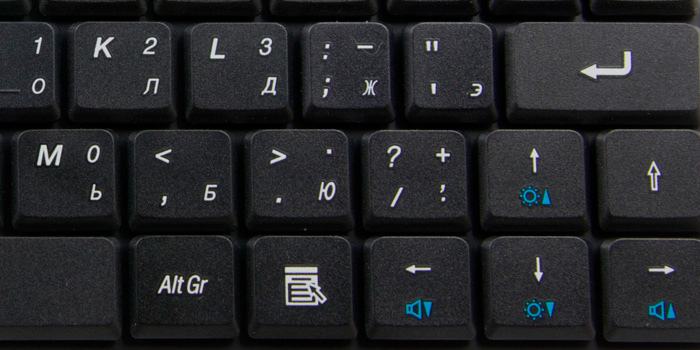
Определить, как убавить яркость на ноутбуке с помощью функциональных кнопок, можно опытным путём или ознакомившись с инструкцией. Обычно такие клавиши имеют специальные значки в виде солнышка со знаком плюс или минус.
Если этот способ не помог и при нажатии функциональных клавиш нечего не происходит, переходите к следующему варианту решения проблемы.
Изменение яркости через настройки электропитания
Инструкция, как уменьшить яркость на ноутбуке с операционной системой Windows 7/8, следующая:
- запустите «Панель управления»;
- зайдите во вкладку «Оборудование и звук»;
- перейдите в раздел «Электропитание»;
- в самом низу найдите строку, которая называется «Яркость экрана»;
- передвиньте бегунок в нужное положение, ориентируясь на освещение дисплея.
В операционной системе Window 10 эта процедура немного упрощается и выглядит следующим образом:
- в трее найдите значок, с помощью которого запускается Центр уведомлений и нажмите по нему левой клавишей мышки;
- в нижней части открывшейся панели разверните дополнительные параметры, если он скрыты;
- найдите область со значком солнышка и нажмите по ней левой клавишей мышки.
Каждый щелчок по этой области увеличивает значение на 25%, при достижении 100% следующее нажатие скидывает уровень до минимального. Цикл повторяется по кругу. Минимальный уровень, который можно задать таким способом, составляет 25%.
Если вы желаете задать значение яркости экрана, не кратное 25, то поступите таким образом:
- кликнете по области с солнышком правой кнопкой мышки и перейдите к параметрам;
- в открывшемся окне найдите раздел «Уровень яркости» и с помощью бегунка задайте желаемое значение.
Как прибавить яркость на ноутбуке через специальную программу
Некоторые продвинутые модели ноутбуков имеют специальное встроенное программное обеспечение, которое в автоматическом режиме управляет настройками экрана. То есть программа сама в зависимости от окружающего освещения способна выставлять уровень яркости, который будет комфортен для глаз.
Изучите инструкцию к вашему ноутбуку, возможно, он имеет функцию автоматической регулировки яркости, которую можно включить.
Что делать, если яркость экрана не изменяется
Уровень яркости может не изменяться при неправильной работе драйвера видеоадаптера или в случае, когда он вовсе не установлен. Зайдите в диспетчер устройств и проверьте состояние видеодрайвера. Если напротив стоит восклицательный знак, необходимо его обновить.
4 848




Да, конечно, неплохо бы иметь программу которая будет регулировать яркость в зависимости от освещения. Долгая работа за ноутбуком приводит к сильной усталости глаз, поэтому про зарядку для глаз тоже не забудьте.